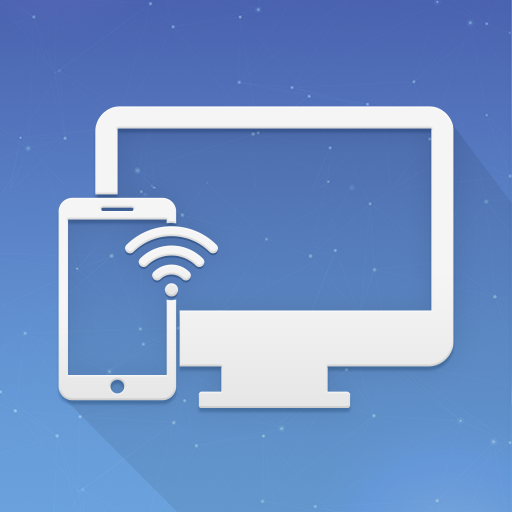Cast for Chromecast - Bildschirm auf TV streamen
Spiele auf dem PC mit BlueStacks - der Android-Gaming-Plattform, der über 500 Millionen Spieler vertrauen.
Seite geändert am: 1. Mai 2021
Play Cast for Chromecast - TV Streaming & Screen Share on PC
Watch your movies & play games on big screen.
Features:
+ Cast photos, music & videos to Chromecast.
+ Watch your movies on Chromecast TV.
+ Stream phone's camera to Chromecast.
+ Mirror phone screen to Chromecast in realtime with the highest video quality.
+ And a lot more useful features.
How to use:
1. Make sure your phone and the Chromecast device are connected to the same WIFI network.
2. Open the app and connect to the Chromecast device.
3. The app is now ready to use:
You can select photos or videos from Photo Library to cast
Or try other features like Screen Mirroring, IPTV...
To use Screen Mirroring feature, you have to upgrade to Premium version.
You can try the Premium version for free in 3 days with our auto-renewal annual subscription option.
Spiele Cast for Chromecast - Bildschirm auf TV streamen auf dem PC. Der Einstieg ist einfach.
-
Lade BlueStacks herunter und installiere es auf deinem PC
-
Schließe die Google-Anmeldung ab, um auf den Play Store zuzugreifen, oder mache es später
-
Suche in der Suchleiste oben rechts nach Cast for Chromecast - Bildschirm auf TV streamen
-
Klicke hier, um Cast for Chromecast - Bildschirm auf TV streamen aus den Suchergebnissen zu installieren
-
Schließe die Google-Anmeldung ab (wenn du Schritt 2 übersprungen hast), um Cast for Chromecast - Bildschirm auf TV streamen zu installieren.
-
Klicke auf dem Startbildschirm auf das Cast for Chromecast - Bildschirm auf TV streamen Symbol, um mit dem Spielen zu beginnen